Photoshop调色angelababy太极精美剧照

这次的photoshop调色教程是学习用ps调色angelababy太极精美剧照,主要用到了太极剧照和Camera Raw效果。最后的剧照精致华美,摆脱了原图暗淡乏味的色调,变得很复古,很有味道。感兴趣的人不妨学习看看,加油吧。 ) a, J9 [9 N2 R% @& D! @( \: O4 c

步骤1
打开ps,执行文件—打开为,找到太极剧照。并用Camera Raw格式打开。

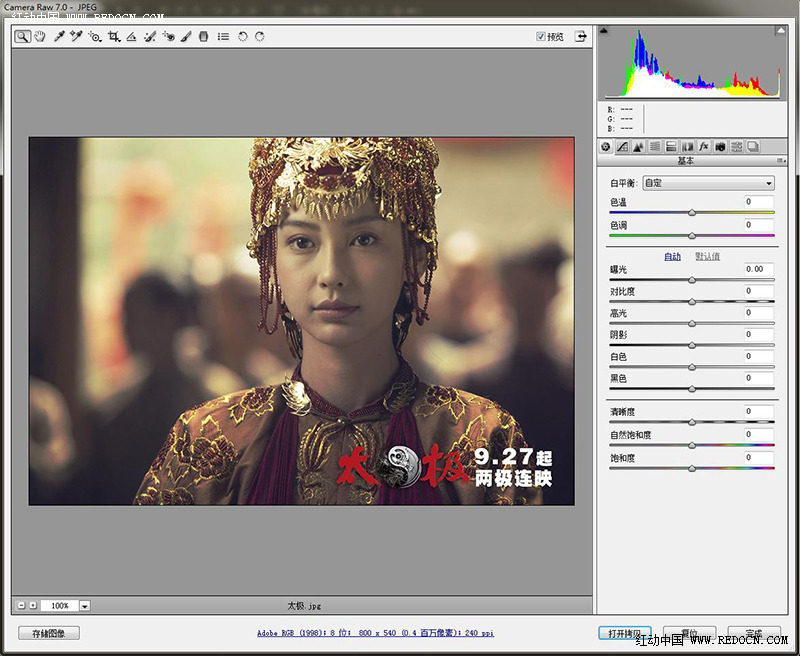
基本数值,设置如下。


色调曲线,设置如图。


HSL/灰度,饱和度设置如下。


相机校准,设置如图



大功告成!

版权声明
本文仅代表作者观点,不代表本站立场。
本文系作者授权发表,未经许可,不得转载。
本文地址:/PMsheji/PS/143164.html












